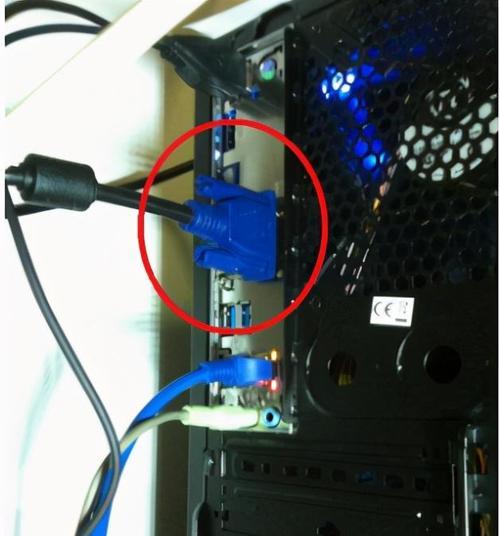显示器不亮了怎么办?快速诊断与解决方法是什么?
- 电脑攻略
- 2025-01-22
- 37
在使用电脑或其他设备时,屏幕显示器不亮是一种常见的问题。面对这个问题,许多人可能会感到困惑,不知道该如何解决。本文将介绍一些屏幕显示器不亮的常见问题及解决方法,希望能够帮助读者快速解决这个问题。

一、电源线接触不良
电源线松动或接触不良是导致屏幕显示器不亮的常见原因。解决办法是检查电源线是否插牢,确保接触良好。
二、电源故障
屏幕显示器的电源故障也会导致不亮。可以尝试更换电源线或者将显示器连接到其他电源插座上,如果仍然不亮,则可能是电源故障,需要联系售后服务。

三、屏幕亮度调节
有时候屏幕的亮度可能被调节到最低,导致看不清楚内容。可以通过按下调节亮度的快捷键或者进入设置界面进行调节。
四、屏幕连接线问题
显示器连接线可能松动或者损坏,导致屏幕不亮。可以尝试重新插拔连接线,如果还是不亮,可以更换一根连接线。
五、显示器自检功能
有些显示器具有自检功能,当检测到问题时会自动关闭屏幕。可以尝试按下显示器背后的自检按钮,让显示器重新自检。

六、电脑输出问题
电脑输出信号的问题也可能导致屏幕不亮。可以尝试连接其他设备或者将显示器连接到其他电脑上,以确定是电脑输出问题还是显示器问题。
七、显示器故障
如果以上方法都没有解决问题,那么很可能是显示器本身出现故障。这时需要联系售后服务或者送修。
八、屏幕分辨率设置
在某些情况下,屏幕分辨率设置过高或过低也会导致屏幕不亮。可以通过进入操作系统的显示设置,将分辨率调整到适合的水平。
九、显卡驱动问题
显卡驱动程序的问题也可能导致屏幕不亮。可以尝试更新显卡驱动程序或者重新安装显卡驱动程序来解决问题。
十、操作系统问题
有时候操作系统的错误或异常也会导致屏幕不亮。可以尝试重启电脑或者进行系统恢复来解决问题。
十一、显示器设置问题
可能是因为显示器设置中的某些选项被错误地更改,导致屏幕不亮。可以尝试进入显示器设置界面,将设置恢复为默认值。
十二、电源管理设置
电源管理设置中的某些选项可能会导致屏幕不亮。可以尝试调整电源管理设置,禁用节能模式或者关闭屏幕保护程序。
十三、硬件故障
除了显示器本身出现故障外,其他硬件设备也可能导致屏幕不亮。可以检查一下主机、显卡、内存条等硬件设备是否正常工作。
十四、灰尘或污垢
屏幕表面的灰尘或污垢也可能导致屏幕不亮。可以用专业的屏幕清洁剂和柔软的清洁布擦拭屏幕。
十五、静电问题
静电可能导致屏幕不亮。可以尝试断开电源并按住电源按钮数秒钟,将积存的静电释放。
屏幕显示器不亮是一个常见而又令人困扰的问题。本文介绍了常见的屏幕不亮问题及解决方法,希望读者能够通过这些方法解决问题,恢复正常的使用。如果以上方法无效,建议联系售后服务或专业技术人员进行进一步的检修。
版权声明:本文内容由互联网用户自发贡献,该文观点仅代表作者本人。本站仅提供信息存储空间服务,不拥有所有权,不承担相关法律责任。如发现本站有涉嫌抄袭侵权/违法违规的内容, 请发送邮件至 3561739510@qq.com 举报,一经查实,本站将立刻删除。!
本文链接:https://www.nfrmczp.cn/article-5739-1.html